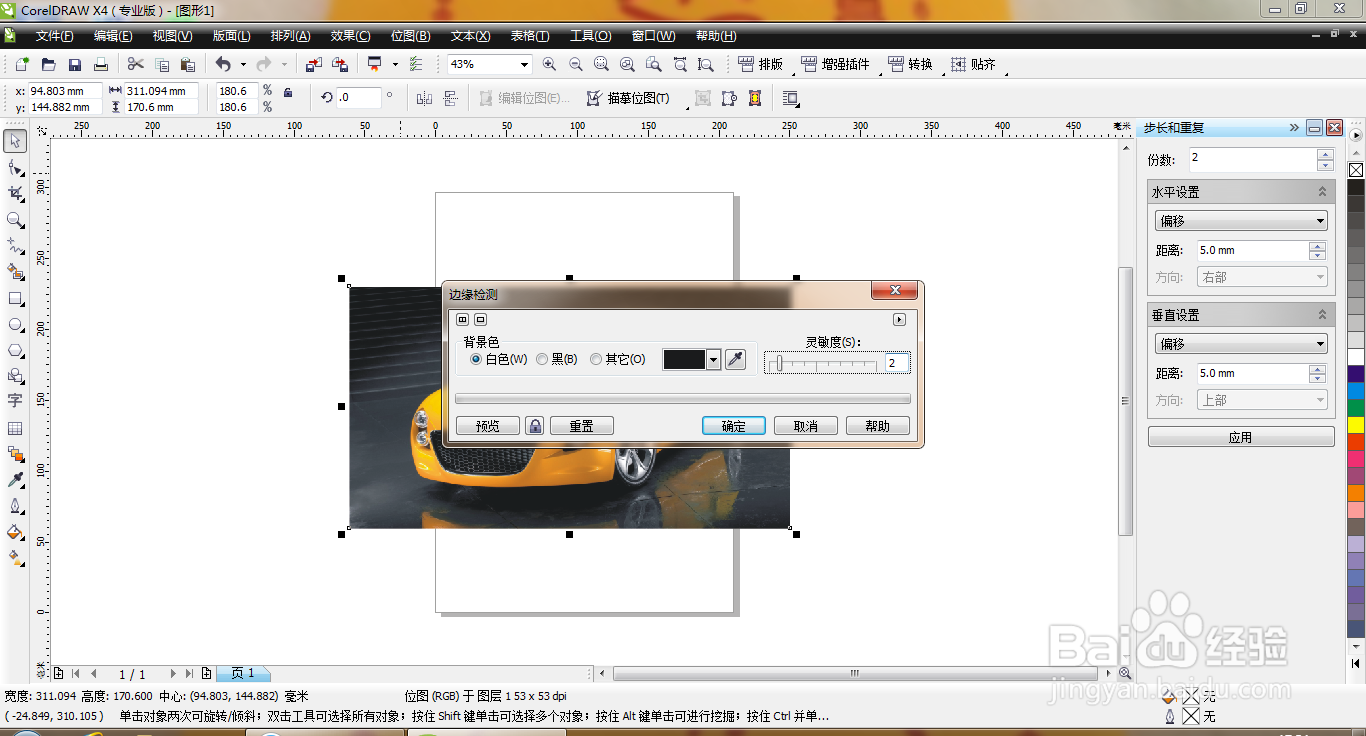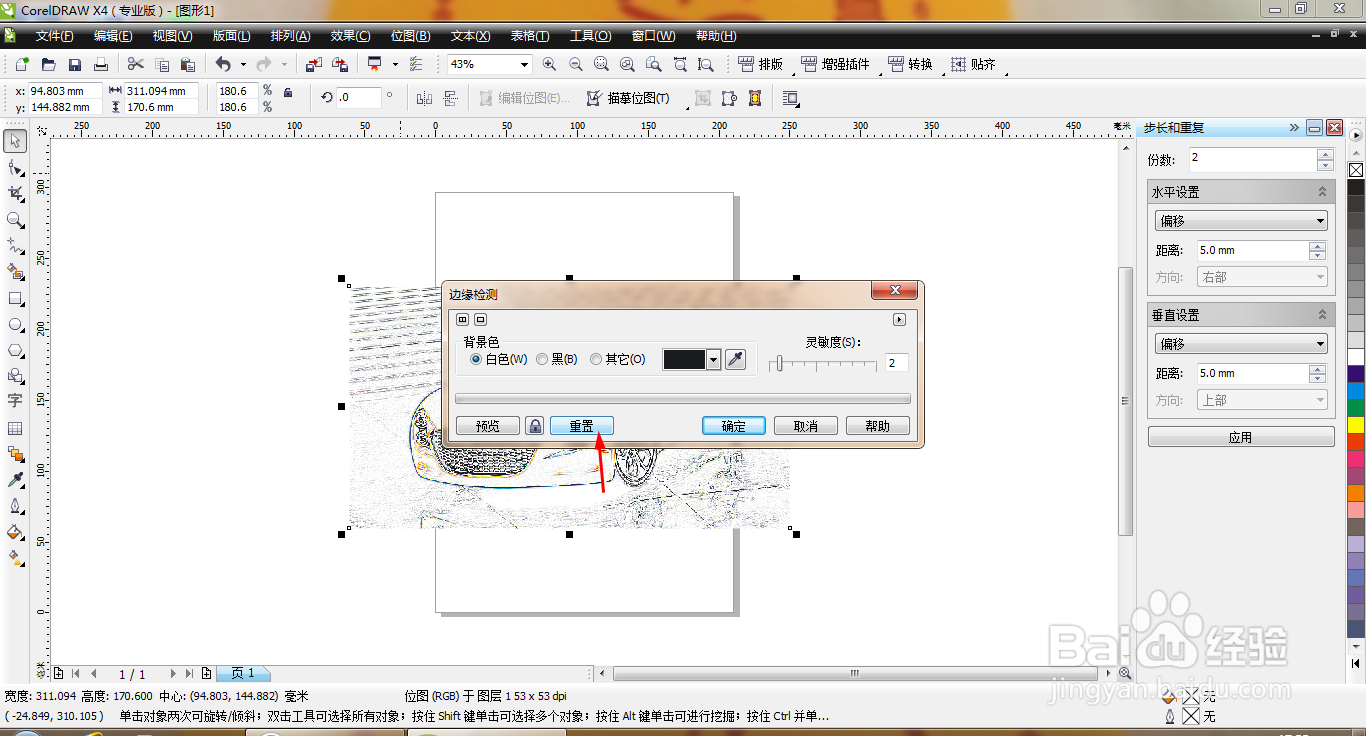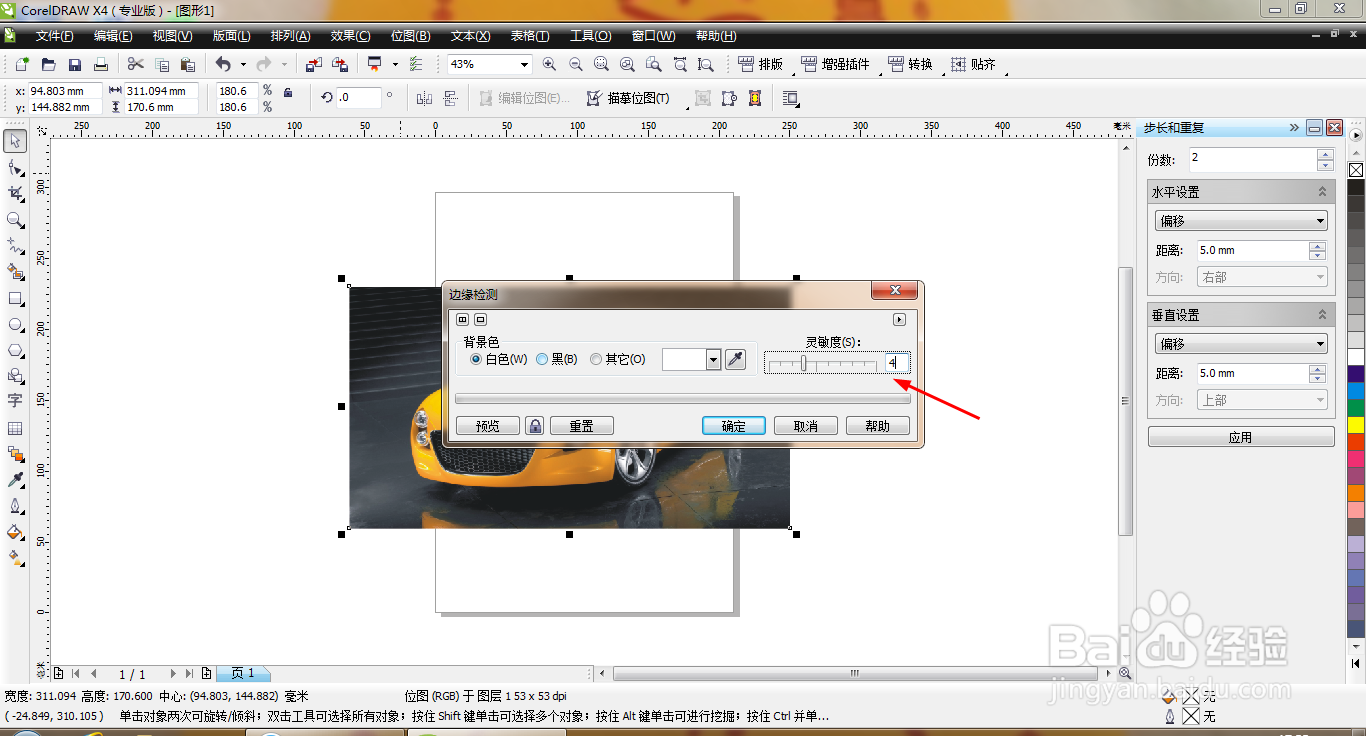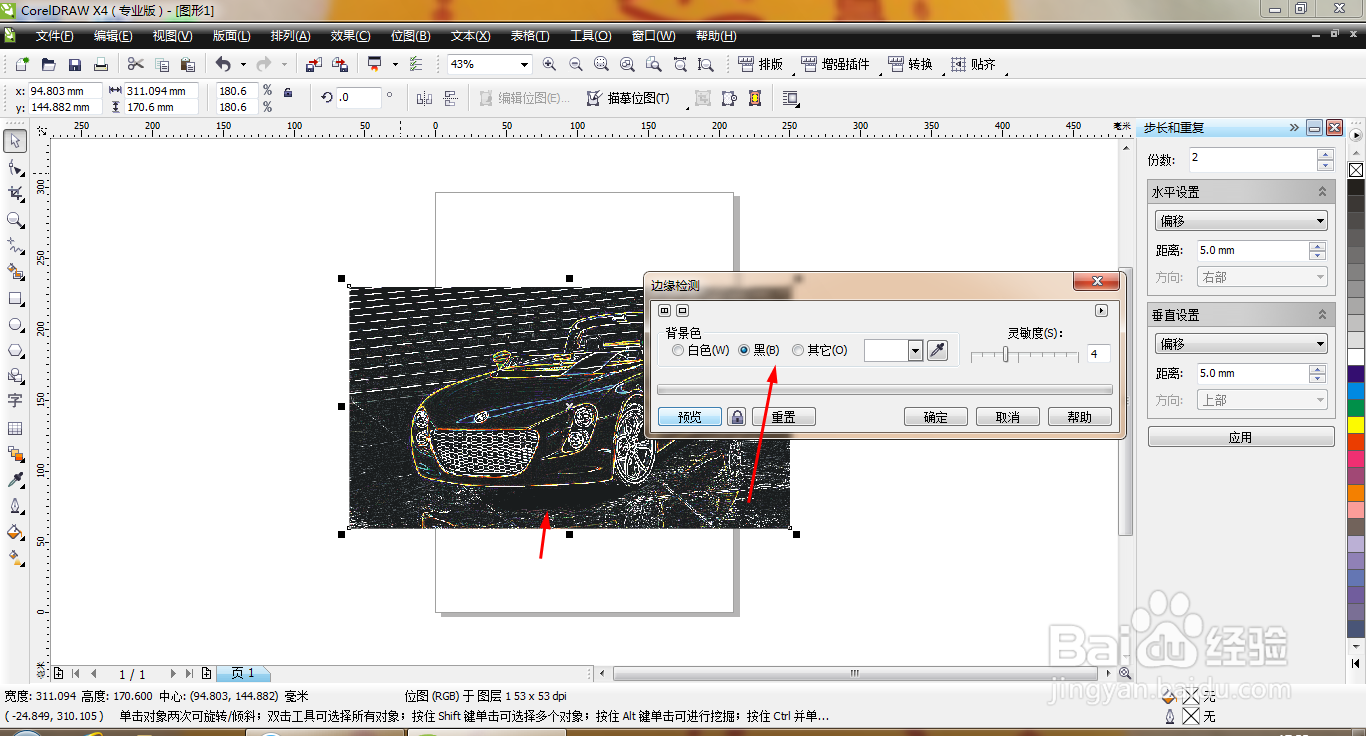如何用CDR软件制作轮廓图效果
1、打开CDR软件,将图片移动到当前背景,如图
2、选择位图,轮廓图,边缘检测,如图
3、勾选背景色为白色,设置灵敏度为1,点击确定,如图
4、勾选背景色为白色,设置灵敏度为2,点击重置,点击确定,如图
5、设置背景色为白色,灵敏度设置为2,点击确定。
6、勾选背景色为白色,灵敏度设置为2,点击确定,如图
7、可点击重置,图片恢复到原图,灵敏度设置为4,点击确定,如图
8、将灵敏度设置为4,可进行预览,如图
9、勾选背景色为黑色,设置灵敏度为4,点击确定,如今天
10、勾选背景色为白色,可设置灵敏度为6,选择字体工具,输入文字,填充黑色,如图
声明:本网站引用、摘录或转载内容仅供网站访问者交流或参考,不代表本站立场,如存在版权或非法内容,请联系站长删除,联系邮箱:site.kefu@qq.com。
阅读量:67
阅读量:40
阅读量:94
阅读量:56
阅读量:63